Снова поговорим о замечательном инструменте PowerShell. Данный интерфейс я буду обозревать на Windows 10. Кто не знает, вот статья о PowerShell.
Итак, PowerShell может реализовать множество различных функций, и во многом превосходит обычную командную строку. Конечно, данный инструмент тоже может выполнять, например, удаление приложений, как и с помощью командной строки. А вот с помощью PowerShell мы можем загрузить файл из интернета туда, куда захотим, например, в Dropbox. Если заинтересовало, как с помощью PowerShell загрузить файл на компьютер, то продолжаем читать.
Как с помощью PowerShell загрузить файл на компьютер?
В данном примере, нам понадобится вот такая команда:
| $client = new-object System.Net.WebClient $client.DownloadFile ( “Ссылка для скачивания”, “Путь к файлу”) |
Как видите, все просто. Вместо «Ссылка на скачивания» мы указываем ссылку на необходимый файл, который необходимо скопировать. Запомните, команда должна быть именно такой, не пропустите необходимые кавычки и скобки. В «Путь к файлу» мы указываем, куда будем сохранять наш файл, не забудьте в конце дописывать название файла и его расширение.
Таким образом, мы получаем в пример следующую команду:
| $client = new-object System.Net.WebClient $client.DownloadFile(“http://i.imgеur.com/JnphmwRt.jpg”,”C:\Users\Andrey\Desktop\cats.jpg”) |
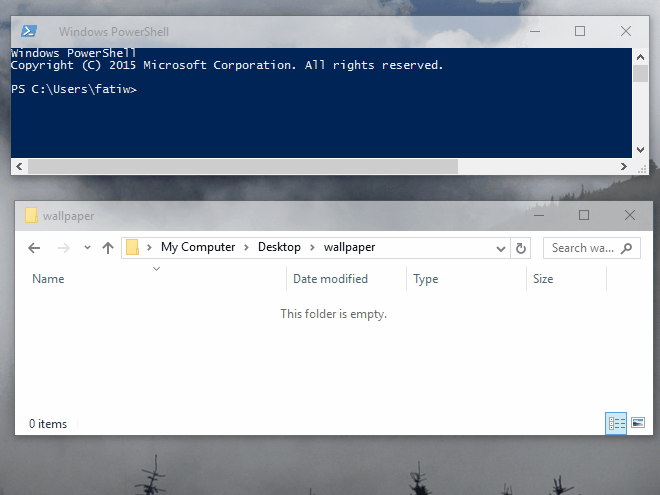
Если вы хотите загрузить файл в Dropbox или какой-то другой подобный сервис, то в эту службу, конечно, нужно будет войти, для этого, мы между уже данными командами вставим еще одну:
| $client.Credentials = Get-Credential |
Появится окошко, в котором вам будет предложено ввести пароль и логин, обязательно подготовьте их для этого дела, и не волнуйтесь, они не попадут в чужие руки, вы всего лишь закачиваете на сервис файл.
Таким образом, команда для аутентификации и закачки файла будет выглядеть следующим образом:
| $client = new-object System.Net.WebClient $client.Credentials = Get-Credential $client.DownloadFile(“http://i.imgеur.com/JnphwmRt.jpg”,”C:\Users\Andrey\Desktop\cast.jpg”) |
Убедитесь, что у вас есть прямая ссылка на скачиваемый файл, иначе , у вас может ничего не получится. А на этом все, это был, так сказать, краткий экскурс возможностей утилиты PowerShell, у нас еще будет много статей о данном инструменте.






